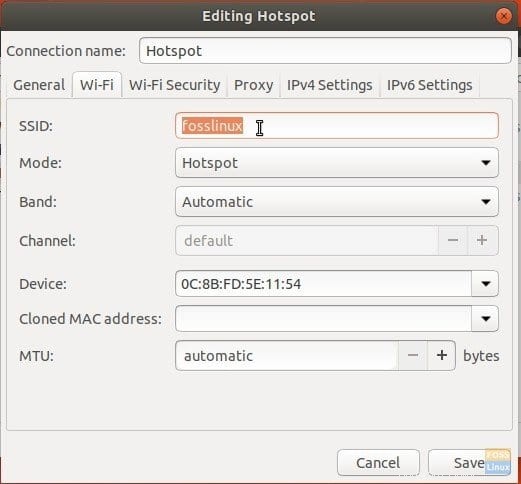Das Erstellen eines Wi-Fi-Hotspots ist die einfachste Möglichkeit, die Internetverbindung über die Ethernet-Verbindung Ihres Computers mit drahtlosen Geräten, einschließlich Smartphones und Tablets, zu teilen. Um dies zu ermöglichen, müssen Sie zuerst das drahtlose Netzwerk Ihres Laptops in einen WLAN-Hotspot verwandeln und dann Ihre Geräte mit dem von Ihnen erstellten WLAN-Hotspot verbinden.
WLAN-Hotspot in Ubuntu 17.10 erstellen
Schritt 1) Stellen Sie sicher, dass Ihr Computer mit einer Ethernet-Verbindung oder einem Datenkarten-Internet verbunden ist.
Schritt 2) Überprüfen Sie, ob das Wireless-Gerät in Ihrem Computer eingeschaltet ist.
Schritt 3) Gehen Sie zu „Aktivitäten“> „Einstellungen“.
Schritt 4) Klicken Sie im linken Bereich auf die Registerkarte „WLAN“.
Schritt 5) Klicken Sie auf das Tribar-Symbol in der oberen rechten Ecke der App „Einstellungen“ und wählen Sie „WLAN-Hotspot einschalten…“.
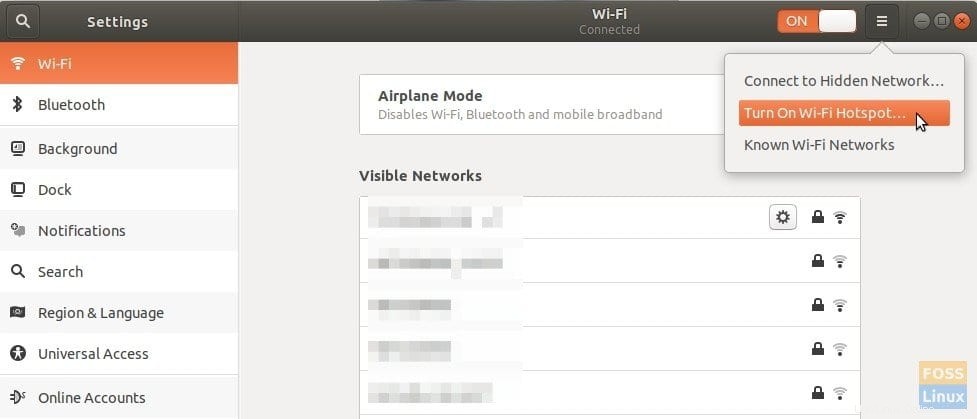
Schritt 6) Klicken Sie auf „Einschalten“.
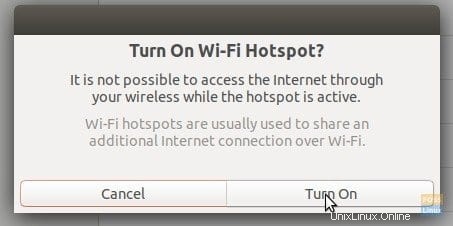
Schritt 7) Sie sollten den Namen der Wireless SSD, den Sicherheitstyp und die Passwortdetails sehen.
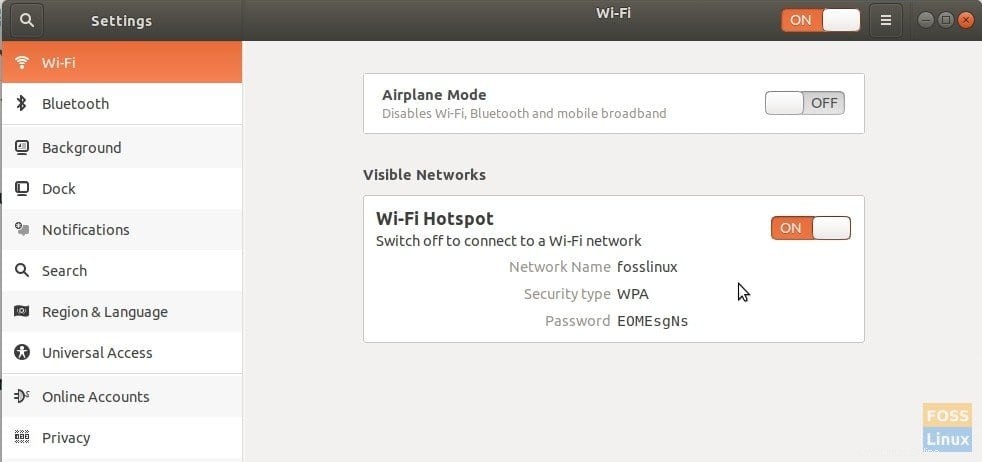
Schritt 8) Herzlichen Glückwunsch! Sie können fortfahren und Ihre Mobilgeräte mit dem gerade erstellten drahtlosen Netzwerk verbinden. Sie können den Status schnell über das Schnelleinstellungsmenü sehen.
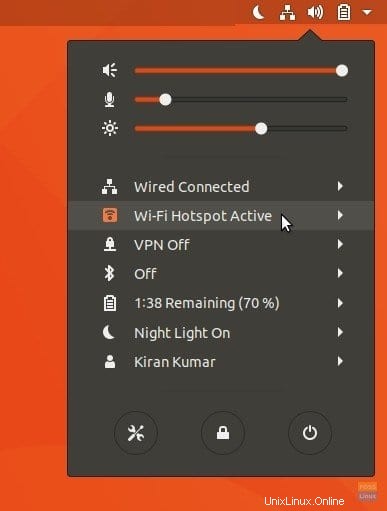
Konfigurieren des WLAN-Hotspots in Ubuntu 17.10
In Schritt (7) haben wir festgestellt, dass das System den Hotspot-Namen automatisch als PC-Namen benennt, aber genau das möchte vielleicht nicht jeder. So können Sie die SSID und das Passwort ändern.
Schritt 1) Starten Sie bei aktivem WLAN-Hotspot „Terminal“ und geben Sie den folgenden Befehl ein:
nm-connection-editor
Schritt 2) Wählen Sie unter „Netzwerkverbindungen“ den WLAN-Namen aus und klicken Sie unten auf das Zahnradsymbol.
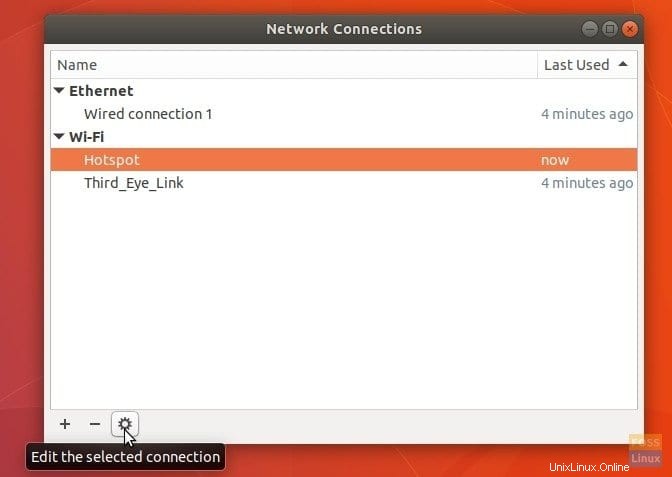
Schritt 3) Fahren Sie fort und ändern Sie die Hotspot-Verbindungsparameter wie SSID, Passwort usw. wie gewünscht.